Ako vypnúť upozornenia zabezpečenia systému Windows v systéme Windows 10
Keď používate Windows 10, budete dostávať upozornenia od Window Security o nájdených hrozbách, výsledkoch kontroly Windows Defender , Windows Defender Firewall a ďalšie. Ak chcete vypnúť niektoré z týchto upozornení alebo všetky, môžete. V tejto príručke sa podelíme o to, ako prispôsobiť upozornenia, ktoré dostávate od Zabezpečenia systému Windows(Windows Security) . Začnime:
POZNÁMKA:(NOTE:) Táto príručka bola vytvorená pomocou aktualizácie systému Windows 10 z mája 2019(Windows 10 May 2019 Update) . Staršie verzie systému Windows 10 nemajú všetky možnosti uvedené v našom návode. Ak neviete, akú verziu systému Windows 10 máte, prečítajte si: Ako skontrolovať verziu systému Windows 10, zostavu operačného systému, vydanie alebo typ(How to check the Windows 10 version, OS build, edition, or type) .
Otvorte nastavenia upozornení pre zabezpečenie systému Windows(Windows Security)
Otvorte Zabezpečenie systému Windows(Open Windows Security) a v stĺpci vľavo kliknite alebo klepnite na položku Nastavenia(Settings) . Ak na obrazovke nie je dostatok miesta, stĺpec sa minimalizuje a tlačidlo Nastavenia(Settings) predstavuje ozubené koliesko .

Vyhľadajte časť Upozornenia(Notifications) a kliknite alebo klepnite na položku Spravovať upozornenia.("Manage notifications.")
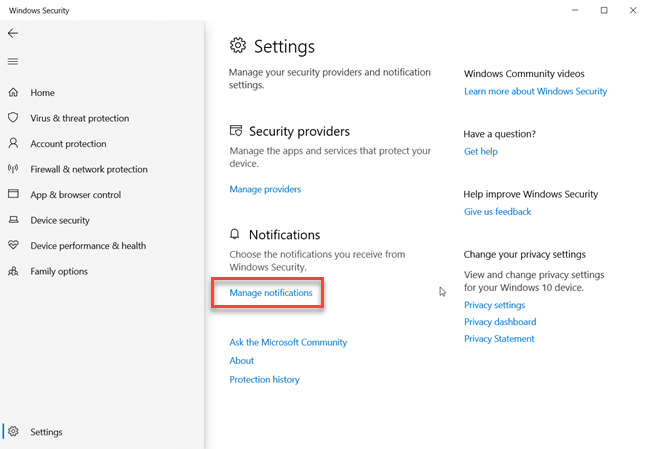
Teraz môžete vidieť všetky nastavenia súvisiace s upozorneniami zabezpečenia systému Windows .(Windows Security)
Rozhodnite(Decide) sa , ktoré upozornenia zabezpečenia systému Windows(Windows Security) chcete vidieť a ktoré nie
Zabezpečenie systému Windows(Windows Security) štandardne odosiela upozornenia s dôležitými informáciami o stave(health) a zabezpečení vášho zariadenia. Môžu sa vám zobrazovať upozornenia o počítačových vírusoch a škodlivých súboroch, o problémoch s prihlásením do Windowsu 10(Windows 10) cez Windows Hello alebo Dynamic Lock alebo o problémoch s bránou Windows Defender Firewall(Windows Defender Firewall) .
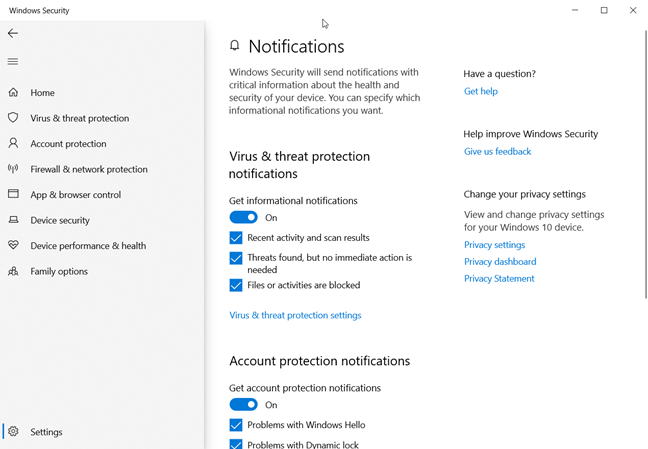
Ak nechcete, aby sa vám zobrazovali žiadne upozornenia zo Zabezpečenia systému Windows(Windows Security) , mali by ste prepínače, ktoré vidíte pri troch typoch upozornení, nastaviť na možnosť Vypnuté(Off) :
- Upozornenia na ochranu pred vírusmi a hrozbami(Virus & threat protection notifications)
- Upozornenia na ochranu účtu(Account protection notifications)
- Firewall a upozornenia na ochranu siete(Firewall & network protection notifications)
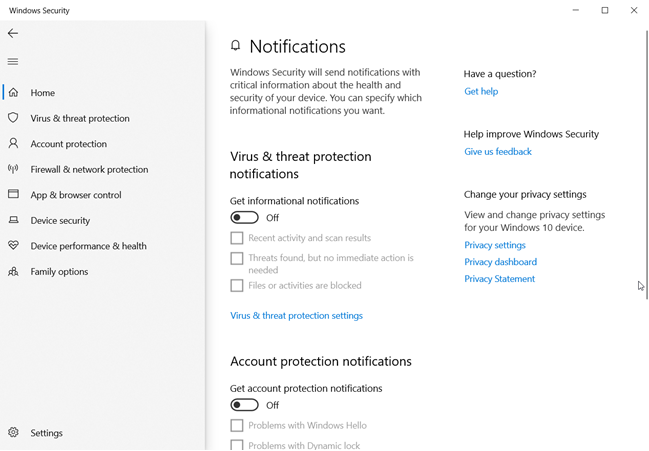
Vypnutie všetkých upozornení však nemusí byť dobrý nápad a možno budete chcieť vypnúť konkrétne upozornenia zrušením začiarknutia políčok vedľa ich mena. Napríklad „Oznámenia ochrany pred vírusmi a hrozbami“("Virus & threat protection notifications") zahŕňajú:
- Nedávna aktivita a výsledky kontroly(Recent activity and scan results) – môžete povoliť alebo zakázať upozornenia na antimalvérové kontroly vykonané programom Windows Defender Antivirus .
- Hrozby sa našli, ale nie je potrebná žiadna okamžitá akcia(Threats found, but no immediate action is needed) – povoľte alebo zakážte upozornenia o hrozbách malvéru nájdených programom Windows Defender Antivirus .
- Súbory alebo aktivity sú blokované(Files or activities are blocked) – povoľte alebo zakážte upozornenia na zablokovanie nebezpečných súborov.

„ Upozornenia na ochranu účtu“("Account protection notifications") sa môžu zobrazovať najmenej, pretože sa týkajú problémov, ktoré môžete mať s funkciami rýchlej autentifikácie používateľov, ako sú Windows Hello a Dynamic Lock .

„ Oznámenia brány firewall a ochrany siete“("Firewall & network protection notifications") sa týkajú správ, ktoré dostanete z brány Windows Defender Firewall(Windows Defender Firewall) :
- Doménový firewall(Domain firewall) – povoľte alebo zakážte upozornenia, keď ste v sieťovej doméne, ako je tá z vášho pracoviska.
- Súkromná brána firewall(Private firewall) – povoľte alebo zakážte upozornenia, keď ste pripojení k dôveryhodnému umiestneniu súkromnej siete(private network location) , ako je to u vás doma.
- Verejný firewall(Public firewall) – povoľte alebo zakážte upozornenia, keď ste pripojení k nedôveryhodnej verejnej sieti, ako sú tie, ktoré nájdete v kaviarňach alebo na letiskách.
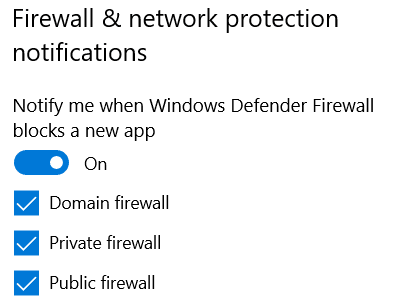
Začiarknite upozornenia, ktoré chcete vidieť, a zrušte začiarknutie tých, ktoré nechcete. Potom zatvorte Windows Security a máte hotovo.
Ktoré upozornenia zabezpečenia systému Windows(Windows Security) ste vypli?
Teraz viete, ako zakázať (alebo povoliť) niektoré alebo všetky upozornenia zabezpečenia systému Windows . (Windows Security)Pred zatvorením tohto sprievodcu nám povedzte, ktoré upozornenia ste sa rozhodli zakázať a prečo. Komentujte nižšie a poďme diskutovať.
Related posts
10 spôsobov, ako spustiť zabezpečenie systému Windows v systéme Windows 10
Ako otvoriť, odpojiť alebo natrvalo pripojiť súbor VHD v systéme Windows 10 -
Získajte ochranu pred ransomvérom pomocou kontrolovaného prístupu k priečinkom systému Windows 10
Ako inovovať na Windows 10 (zadarmo) -
Ako odstrániť telefón zo systému Windows 10 (odpojiť telefón)
Ako prejsť na staršiu verziu systému Windows 11 a vrátiť sa späť na systém Windows 10
Ako nainštalovať Windows Sandbox v systéme Windows 10 v troch krokoch
Aká je najnovšia verzia systému Windows 10? Skontrolujte verziu, ktorú máte!
Ako používať časovú os systému Windows 10 s prehliadačom Google Chrome
9 vecí, ktoré môžete robiť z kompaktného zobrazenia Správcu úloh v systéme Windows 10
Ako zmeniť spúšťacie programy systému Windows 10 z Nastavenia
Ako nakonfigurovať nastavenia servera proxy v systéme Windows 10 -
Ktoré funkcie zo systému Windows 7 už nie sú v systéme Windows 10 dostupné? -
Ako používať aplikáciu Nastavenia zo systému Windows 10 ako profesionál
Koľko bloatwaru má Windows 10?
Ako používať záznamník krokov na zachytenie krokov na riešenie problémov so systémom Windows 10 -
Ako zobraziť obsah súboru výpisu v systéme Windows 10
Pozrite si podrobnosti o spustených procesoch pomocou Správcu úloh systému Windows 10
Ako nainštalovať Windows 10 z DVD, ISO alebo USB -
Ako vytvoriť používateľské premenné a systémové premenné prostredia v systéme Windows 10 -
